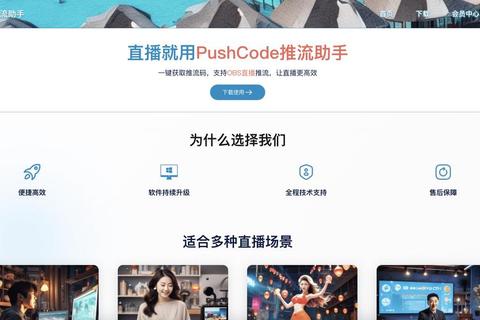OBS直播软件免费下载与高清推流配置全攻略
一、OBS简介与核心价值
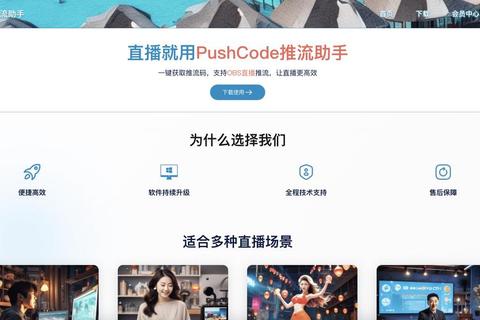
OBS(Open Broadcaster Software)作为一款免费开源的专业级直播与录制工具,凭借其高性能、低资源占用及跨平台兼容性(支持Windows、macOS、Linux),已成为游戏直播、在线教学、企业会议等场景的首选工具。其核心功能包括多源场景混合、实时音视频捕获、硬件加速编码等,支持RTMP、SRT等多种推流协议,能够实现高清画质与低延迟的平衡。相较于付费软件,OBS的免费特性与社区生态(如插件扩展)进一步降低了用户使用门槛。
二、OBS直播软件免费下载与安装指南
1. 官方下载渠道
官网获取:访问OBS Studio官网,根据操作系统选择对应版本:
Windows:支持Win10/11,提供安装程序(.exe)或便携版(.zip)。
macOS:需macOS 10.15及以上,区分Intel与Apple Silicon芯片版本。
Linux:支持Ubuntu 14.04+,需通过PPA仓库安装FFmpeg依赖。
国内镜像站:如腾讯软件中心(soft.)提供29.1.3版本下载,适用于网络环境受限用户。
2. 安装注意事项
权限要求:Windows系统建议以管理员权限运行安装程序,避免捕获黑屏问题。
插件兼容性:若需虚拟摄像头功能,需安装插件并确保与OBS主程序目录一致。
三、系统配置与硬件要求
1. 基础硬件需求
| 组件 | 最低要求 | 推荐配置(高清推流) |
| CPU | 四核处理器(Intel i5) | 六核及以上(Intel i7/Ryzen 5) |
| GPU | 集成显卡 | NVIDIA GTX 1660+/AMD RX 5500(支持NVENC/AMF编码) |
| 内存 | 8GB | 16GB |
| 网络带宽 | 上行5Mbps(720p) | 上行20Mbps(1080p 60fps) |
2. 操作系统兼容性
Windows:需启用DirectX 11及最新显卡驱动,确保硬件编码器可用。
macOS:M系列芯片设备建议使用Apple Silicon专用版本以优化性能。
Linux:需安装FFmpeg及GStreamer库,部分发行版需手动配置依赖。
四、高清推流配置全流程解析
1. 推流地址获取与设置
平台推流码生成:以腾讯云为例,通过控制台“地址生成器”选择推流域名、AppName及StreamName,生成含鉴权参数的RTMP地址。
OBS推流配置:
1. 进入“设置→推流”,选择“自定义”服务类型。
2. 填写服务器地址(如`rtmp://push./live/`)及推流码(`StreamName?鉴权参数`)。
2. 视频编码参数优化
编码器选择:
NVIDIA显卡:优先使用NVENC H.264,平衡性能与画质。
Intel核显:选择QuickSync,降低CPU负载。
关键参数设定:
码率(Bitrate):1080p 60fps建议6000-8000 Kbps,可根据平台上限调整(如B站限制6000 Kbps)。
关键帧间隔(GOP):设为2秒以减少延迟,避免因网络波动导致花屏。
色彩空间:选择BT.709,色彩范围设为“全范围”以保留细节。
3. 音频与场景配置
多音轨管理:分离桌面音频与麦克风输入,启用噪声抑制(RNNoise)及增益控制。
场景过渡:通过“转场效果”实现无缝切换,如淡入淡出或滑移动画。
五、高级功能与调优技巧
1. 多平台推流与录制同步
NDI传输:通过Kommander NDI插件实现局域网内多设备画面低延迟传输。
本地录制:启用“输出→录像”功能,格式建议MKV(支持中断续录),后期可转MP4。
2. 虚拟摄像头与美颜集成
虚拟设备:安装VirtualCam插件,将OBS画面输出为虚拟摄像头,适配Zoom、腾讯会议等平台。
美颜插件:集成第三方工具(如YY开播)调整肤色、添加滤镜,需注意与OBS版本兼容性。
3. 性能监控与故障排查
统计面板:实时查看丢帧率与编码延迟,若丢帧>1%需降低分辨率或码率。
日志分析:通过“帮助→日志文件”定位黑屏、卡顿原因,常见问题包括权限不足或驱动冲突。
六、与资源推荐
本《OBS直播软件免费下载与高清推流配置全攻略》覆盖了从下载安装到高级调优的全链路实践,适用于个人主播与企业用户。进一步学习可参考:
官方文档:OBS Wiki
社区支持:OBS中文学习网(www.)提供插件包与远程调试服务。
视频教程:B站UP主“黄PC”系列课程(BV1KE1iYiEZq)详解编码器参数与多场景编排。
通过合理配置与持续优化,OBS能够以零成本实现媲美专业设备的直播效果,助力用户在数字内容创作中占据先机。